
发布时间:2022-09-20 来源:win7旗舰版 浏览量:
我们知道在制作WPS表格的时候,有时候单元格中的内容超出了原有的范围,这样下来,整个文档就显示不整齐繁乱。下面小编就告诉大家如何设置表格的列宽和行高,很简单,两个方法都可行。
行高设置方法一:选中需要调节行高的整行,右击该行选择“行高”,在弹出的行高窗口进行行高设定然后点击确定。
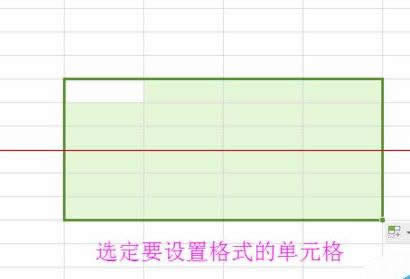
行高的设置
行高设置方法二:将光标移至行号分割线上,上下拖动分割线进行行高调整。
列宽设置方法一:选中需要调节列宽的整列,右击该列选择“列宽”,在弹出的列宽窗口进行列宽设定然后点击确定,
列宽设置方法二:将光标移至列号分割线上,左右拖动分割线进行列宽调整。
以上就是设置WPS表格中行高和列宽的两种方法。方法都很简单,一种是手动调节自己想要的行高和列宽,另一种是通过数字来设置,两种方法的操作,要看自己的制作表格的要求,小编认为第一种会比较简便点。
在wps表格中设置打印预览的方法:无法预览整张工作簿。现在预览的是sheet1表,全选工作表再预览
wps表格设置从右往左显示的方法:首先我们还是要选中你要显示的文字。这个是我们就要设置单元格格式了
wps表格设置填充范围的方法:打开待编辑的WPS表格,如下图所示:鼠标单击工作表的左上角(行标记与
我们在使用金山wps表格录入身份证信息的时候,有时候也需要录入出生日期,为了核对录入的身份证信息与